این مطلب را با دوستان خود به اشتراک بگذارید

فهرست مطالب
یکی از برندهای مشهور در زمینه طراحی و تولید تبلت را میتوان ایسوس دانست که مدلهای زیادی را در بازههای قیمتی مختلف روانه بازار کرده است، اما آیا تاکنون تبلت ایسوس شما دچار مشکل شده است؟ در این مقاله قصد داریم مشکلات رایج تبلت های ایسوس را معرفی کرده و راهحل آنها را به صورت کامل آموزش دهیم؛ با ما در تکنولایف همراه باشید.

یکی از مشکلاتی که ممکن است هنگام کار کردن با تبلت ایسوس تجربه کنید، خاموشی صفحه صفحه نمایش بوده که قطعا میتواند نگرانکننده باشد، اما آیا میدانید که خاموشی نمایشگر نمیتواند لزوما نشاندهنده خرابی سخت افزار باشد؟ شما میتوانید قبل از مراجعه به مراکز تعمیر مجاز تبلتهای ایسوس، مراحل زیر را مورد بررسی قرار دهید.
نسبت به روشن بودن تبلت ایسوس بعد از خاموش شدن صفحه نمایش، اطمینان حاصل کنید. شما میتوانید با استفاده از کلید پاور موجود در سمت راست تبلت ایسوس و فشار دادن آن برای چند ثانیه، دستگاه را روشن کنید. گاهی وقتها ممکن است به دلایل گوناگون شاهد خاموشی خودکار تبلت ایسوس باشید که همین مسئله باعث شود نسبت به خرابی صفحه نمایش مشکوک شوید.
در صورتی که صفحه نمایش تبلت ایسوس خیش شود، امکان دارد نتوانید صفحه نمایش را روشن کنید. گاهی وقتها ممکن است با دو بار ضربه زدن روی نمایشگر باعث روشن شدن صفحه نمایش شوید، اما در صورتی که نمایشگر خیس شود و این اتفاق رخ ندهد، نمیتوان گفت علت عمل نکردن نمایشگر، خرابی احتمالی آن است. شما باید ابتدا صفحه نمایش را به خوبی خشک کرده و سپس آن را روشن کنید.
گاهی وقتها ممکن است کاربران از قابهای ضخیم استفاده کنند و هنگامی که کلید پاور را فشار میدهید، نمایشگر به دلیل عدم وارد کردن فشار کافی به کلید پاور روشن نمیشود. بهتر است محافظ و قاب خود را بردارید و سپس کلید پاور را فشار دهید. توجه داشته باشید که برداشتن قاب و آزمایش مجدد قبل از نتیجهگیری پیرامون خرابی نمایشگر تبلت ایسوس، الزامی است.
یکی دیگر از اقداماتی که باید پس از بررسی موارد ذکر شده انجام دهید، راهاندازی مجدد دستگاه است. گاهی وقتها ممکن است به دلیل بروز باگهای نرم افزاری شاهد خاموش شدن نمایشگر تبلت ایسوس باشید، اما این مورد نمیتواند گویای خرابی نمایشگر باشد. بنابراین شما میتوانید کلید پاور تبلت خود را برای 20 ثانیه فشار دهید و به صورت ثابت نگهدارید تا زمانی که دستگاه مجددا راهاندازی شوید. شما میتوانید زمانی که لوگوی مخصوص ایسوس را مشاهده کردید، انگشت خود را از روی کلید پاور بردارید.
راهنمای خرید بهترین تبلت با قیمت مناسب برای فرزندان شما:
تبلت بازی کودکان
یکی دیگر از مواردی که هنگام خاموش شدن نمایشگر باید مورد بررسی قرار دهید، شارژ بودن دستگاه است. گاهی وقتها ممکن است کلید پاور را هم فشار دهید و دستگاه به دلیل شوک وارد شده لوگو را نمایش دهد، اما توانایی روشن شدن کامل را نداشته باشد. توصیه میکنیم دستگاه را به شارژر متصل کنید و پس از دو دقیقه مجددا روشن کنید. شما با انجام این کار میتوانید کلیه موارد موجود برای حل مشکل رایج تبلت ایسوس پیرامون خاموشی نمایشگر را انجام دهید.
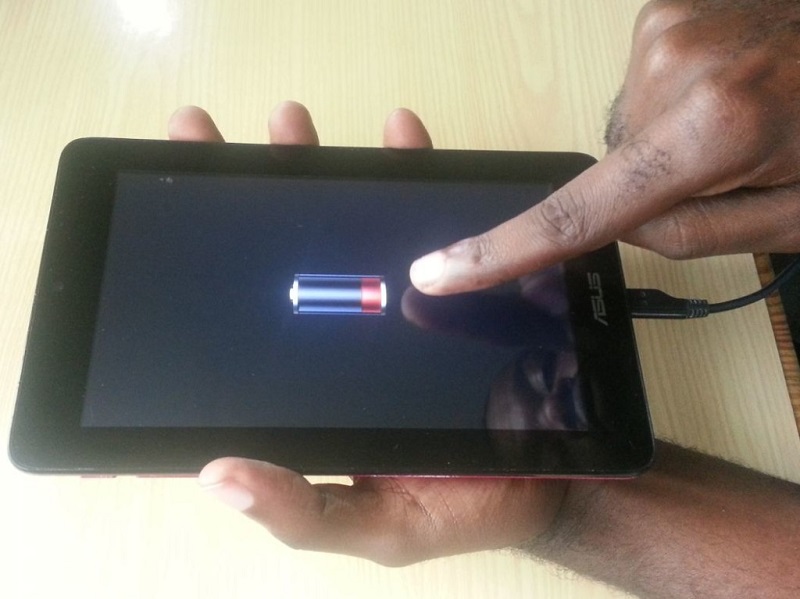
یکی دیگر از مشکلات رایج تبلتهای ایسوس را باید شارژ نشدن باتری دانست. در صورتی که با این مشکل در تبلت ایسوس مواجه شدهاید، باید موارد زیر را به صورت کامل مورد بررسی قرار دهید. البته این موارد پیرامون سایر دستگاهها هم قابل استفاده و بررسی خواهند بود.
برای خرید و مشاهده قیمت انواع تبلت به تکنولایف مراجعه کنید
معمولا علت شارژ نشدن باتری دستگاه را میتوان عدم متصل شدن صحیح شارژر به برق دانست. گاهی وقتها شارژرهای سه پین که نیازمند تبدیل 3 به 2 هستند، ممکن است به دلیل خرابی تبدیل مانع از شارژ باتری شوند. همچنین متصل نشدن صحیح شارژر به برق هم میتواند یکی از دلایل مهم ناتوانی شارژ باتری به حساب آید. بهتر است قبل از اطمینان نسبت به خرابی باتری به دلیل عدم دریافت شارژ، ابتدا صحیح بودن اتصال آن را مورد بررسی قرار دهید.
دومین اقدام مهمی که باید پیرامون صحت عملکرد باتری مدنظر قرار دهید، بررسی سلامت کابل شارژ است. خرابی کابل شارژ در تبلت های ایسوس و سایر گوشیهای هوشمند به یکی از رایجترین مشکلات عدم شارژ باتری تبدیل شده و باید این مسئله را مدنظر قرار دهید. در صورتی که قطع و وصل شدن اتصال را پس از متصل کردن کابل شارژ به تبلت مشاهده کردید، بنابراین کابل شارژ خراب شده است. همچنین پارگی یا هرگونه حالت جدید کابل که نشاندهنده تغییر به وجود آمده باشد هم میتواند خرابی کابل را نشان دهد. بهتر است یک کابل جدید خریداری کرده و سپس شارژ شدن باتری را بررسی کنید.
یکی دیگر از مواردی که میتواند مانع از شارژ تبلت شود، پایان یافتن عمر باتری است. در این حالت اگر کابل شارژ و شارژ اصلی را هم تعویض کنید، دیگر امکان دریافت شارژ از سوی باتری فراهم نخواهد بود. در این حالت میتوان گفت باتری تبلت به پایان عمر خود رسیده و باید آن را تعویض کنید. البته برای تعویض باتری تبلت ایسوس باید به مراکز تعمیر مجاز مراجعه کنید تا این کار بدون بروز مشکلات احتمالی انجام شود. همچنین تعویض باتری میتواند خطرآفرین باشد و ما توصیه میکنیم این کار را در محیط خانه انجام ندهید.
در صورتی که پورت شارژ تبلت ایسوس خراب شده باشد، امکان شارژ باتری هم وجود ندارد. معمولا میتوان خرابی سوکت شارژ را به عنوان یکی از رایج ترین مشکلات تبلت ایسوس به حساب آورد و برای تعمیر آن باید به مراکز مجاز مراجعه کنید. شما میتوانید با تعویض سوکت، مشکل شارژ باتری را به سادگی و در سریعترین زمان ممکن حل کنید.
راهنمای خرید تبلت با سیستم عامل ویندوز:
تبلت ویندوزی

یکی دیگر از مشکلات رایج تبلت های ایسوس را میتوان خرابی دوربین دانست و برای رفع آن کافی است مراحل زیر را دنبال کنید. توجه داشته باشید که برای حل مشکل دوربین نیازمند مراجعه به مراکز تعمیر نخواهید بود و معمولا با انجام اقدامات زیر میتوانید به خوبی آن را حل کنید.
یکی از مهمترین و رایجترین خرابیهای دوربین تبلت ایسوس را باید غیرفعال شدن دوربین دانست. شما میتوانید برای رفع این مشکل وارد تنظیمات شوید و از بخش برنامهها، دوربین را انتخاب کرده تا بتوانید آن را فعالسازی کنید. هنگامی که وارد بخش برنامه دوربین شوید، کافی است روی گزینه Enable به منظور فعالسازی ضربه بزنید.
گاهی وقتها ممکن است زیاد شدن اطلاعات دوربین موجب خرابی دوربین شود. برای انجام این کار، کافی است اطلاعات دوربین را پاکسازی کنید. شما میتوانید برای انجام این کار وارد تنظیمات شوید و از بخش برنامهها دوربین را انتخاب کرده تا در ادامه با انتخاب گزینه Clear Data، مشکل را حل کنید.
در صورتی که مدتها تبلت ایسوس را آپدیت نکردهاید، کافی است دستگاه را بروزرسانی کرده تا بدین ترتیب، مشکل کار نکردن دوربین حل شود. برای انجام این کار باید وارد تنظیمات شوید و از بخش درباره دستگاه (About Device)، گزینه آپدیت نرم افزار (Software Update) را انتخاب کنید. هم اکنون دستگاه مجددا راهاندازی خواهد شد و مشکل دوربین حل میشود.
در صورتی که روشهای قبل را مورد بررسی قرار دادید، اما موفق به راهاندازی دوربین نشدید، بهتر است یک بار خاموش و روشن کردن تبلت ایسوس را انجام دهید. شما با راهاندازی مجدد تبلت میتوانید باگهای نرم افزاری را حل کرده و همین مسئله تاثیر زیادی در رفع مشکل و خرابی دوربین خواهد داشت.
فقط تبلت سایز 10 اینچ میخواهید؟ مطلب زیر را بخوانید:
تبلت 10 اینچ

در صورتی که تبلت ایسوس دچار خرابی اسپیکر شده و هیچ صدایی را پخش نمیکند، بهتر است روشهای زیر را برای رفع مشکل احتمالی بررسی کنید.
یکی از شایعترین دلایل کاهش صدای تبلت را باید کثیف شدن خروجی صدا عنوان کرد. شما میتوانید خروجیهای صدا را مورد بررسی قرار دهید و با یک پنبه آغشته به مقداری الکل (محدود)، پاکسازی را انجام دهید. با انجام این کار میتوانید هرگونه گرد و غبار را خارج کرده و قطعا کیفیت صدای بهتری را تجربه خواهید کرد.
یکی دیگر از دلایل قطع شدن صدای تبلت را میتوان انتخاب حالت سکوت دانست. گاهی وقتها ممکن است این گزینه را فعالسازی کنید، اما نسبت به غیرفعال کردن آن اقدام نکنید. شما با انجام این کار میتوانید مشکل قطع شدن صدا را به خوبی حل کنید.
در صورتی که روشهای ذکرشده را برای رفع مشکل صدای تبلت ایسوس انجام دادید، اما موفق به حل مشکل نشوید، بهتر است راهاندازی مجدد تبلت را مدنظر قرار دهید. گاهی وقتها شما میتوانید با یک بار خاموش و روشن کردن دستگاه، مشکل صدا را به خوبی حل کنید.
بهتر است در گام نهایی از هدفون یا هندزفری سیمی برای تست صدا استفاده کنید. این کار میتواند سایر احتمالات خرابی اسپیکر را رد کرده و نتیجه خوبی ارائه کند.

آیا میدانید افزایش گرمای دستگاه میتواند باعث خرابی تبلت ایسوس شود؟ معمولا به این مشکل Overheating گفته میشود و قطعا شرایط بدی را رقم خواهد زد.
بهتر است بدانید استفاده از تبلت در زمانی که به شارژر متصل است، میتواند دردسرهای زیادی را برای کاربران ایجاد کند. در حقیقت انجام این کار نیازمند انرژی بیشتر بوده و همین مسئله میتواند تاثیر منفی در شارژ دستگاه داشته باشد. بهتر است هنگام شارژ کردن تبلت از آن استفاده نکنید و اینترنت دستگاه را هم خاموش کنید.
در صورتی که تعداد زیادی از برنامهها را به صورت همزمان بازگشایی کردهاید، احتمالا دچار مشکل خواهید شد. معمولا باز کردن تعداد زیادی برنامه به صورت همزمان میتواند باعث داغ شدن و افزایش حرارت تبلت شود که نتایج خوبی به همراه نخواهد داشت.
در صورتی که تبلت را در محیط بیرون و در برابر نور خورشید قرار دهید، قطعا خطرآفرین خواهد بود. در حقیقت افزایش گرما و حرارت تبلت میتواند مشکلات بسیار زیادی را برای کاربران ایجاد کند. همچنین شرایط باتری دگرگون شده و میتواند خطرهای بسیار زیادی را به دنبال داشته باشد.
بهترین گزینه هایی که برای خرید تبلت با 4 میلیون تومان دارید:
بهترین تبلت تا ۴ میلیون
در این مقاله سعی شد رایج ترین مشکلات تبلت های ایسوس را معرفی کنیم که هر کدام میتوانند مشکلات زیادی را برای کاربران ایجاد کند. بدون تردید با دانستن برخی نکات میتوانید شرایط تبلت خود را در مقایسه با گذشته بهتر کنید.

بررسی گوشی سامسونگ اس ۲۴ اولترا به همراه تست گیمینگ و کیفیت دوربین ها
نیایش زندی فر
سلام صفحه اش خاموش شده و کنده شده
مستانه
سلام تبلت ایسوس من همش چند دیقه یک بار خاموش میشه باتریش هم خالی نیست ولی همش ری استارت میشه نمیدونم چیکار کنم لطفا راهنمایی کنید تشکر.
نیایش زندی فر
سلام صبحتون بخیر الان تبلت ایسوس رو گذاشتم توی شارژ خاموشه علتش چیه روشن نمیشه
احسان نیک پی